استخدام تطبيق واجبات OneDrive
يعمل تطبيق واجبات OneDrive على تمكين المعلمين من تعيين مستندات Microsoft Word وجداول بيانات Excel وعروض شرائح PowerPoint وباقي منتجات Microsoft الأخرى من داخل منصة Schoology مباشرةً. بمجرد التعيين، يمكن للطلاب عمل نسخهم الخاصة من المحتوى للعمل عليه وإرساله، ويمكن للمعلم بعد ذلك تقديم الملاحظات وتصحيح الواجب، كل ذلك دون مغادرة Schoology.
- لاستخدام واجبات OneDrive، يجب عليك تثبيت التطبيق من مركز تطبيقات Schoology، الذي يمكن الوصول إليه من رأس حساب Schoology الخاص بك.
- إذا كنت تستخدم واجبات Schoology في نفس وقت استخدام واجبات Microsoft Teams، فيوصى كأفضل ممارسة بتعطيل مهام Teams لتجنب التكرار بين المنصتين.
إضافة محتوى Microsoft إلى واجبات Schoology
يمكن للمعلمين إضافة محتوى من حساباتهم على OneDrive مباشرةً من داخل واجب Schoology.
إنشاء واجب باستخدام تطبيق واجبات OneDrive
- من قائمة Courses (المقررات) في الجزء العلوي من الشاشة، حدد المقرر الذي تقوم بإضافة الواجب إليه.
- انقر على زر Add Materials (إضافة مواد) في الجزء العلوي من صفحة Course Materials (مواد المقرر) الخاص بك. يمكنك أيضًا الوصول إلى زر Add Materials (إضافة مواد) من داخل المجلد.
- انقر على Add Assignment (إضافة واجب).
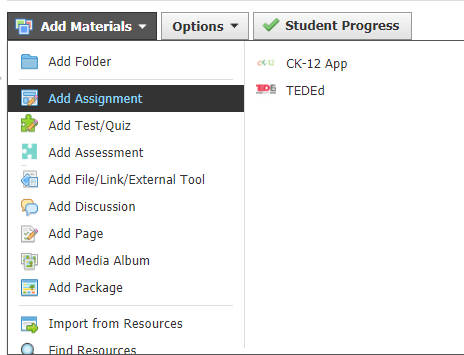
- من شاشة Create Assignment (إنشاء واجب) انقر علىOneDrive Assignments (واجبات OneDrive) لفتح OneDrive الخاص بك.
إذا لزم الأمر، فانقر على Connect (اتصال) للموافقة على التطبيق وتسجيل الدخول إلى حساب OneDrive الخاص بك.
يجب أيضًا تسجيل دخول المعلمين والطلاب إلى حساب Microsoft من خلال متصفحهم للعمل على الواجبات وإرسالها باستخدام تطبيق OneDrive.
- أدخل كلمات أو عبارات في جزء Search (بحث) لتصفية النتائج. أرفق العبارات في علامات اقتباس مفردة (الفواصل العليا) للبحث عن تلك العبارة بالضبط. تتم تعبئة العناصر المطابقة لعبارات البحث تلقائيًا في قائمة النتائج.
- حدد الملف من OneDrive الخاص بك لإرفاقه بالواجب. عندما يصل طلابك إلى واجب Schoology الخاص بك، سيتمكنون من عمل نسخة من هذا الملف يمكنهم العمل عليها وإرسالها إليك مباشرة من داخل Schoology.
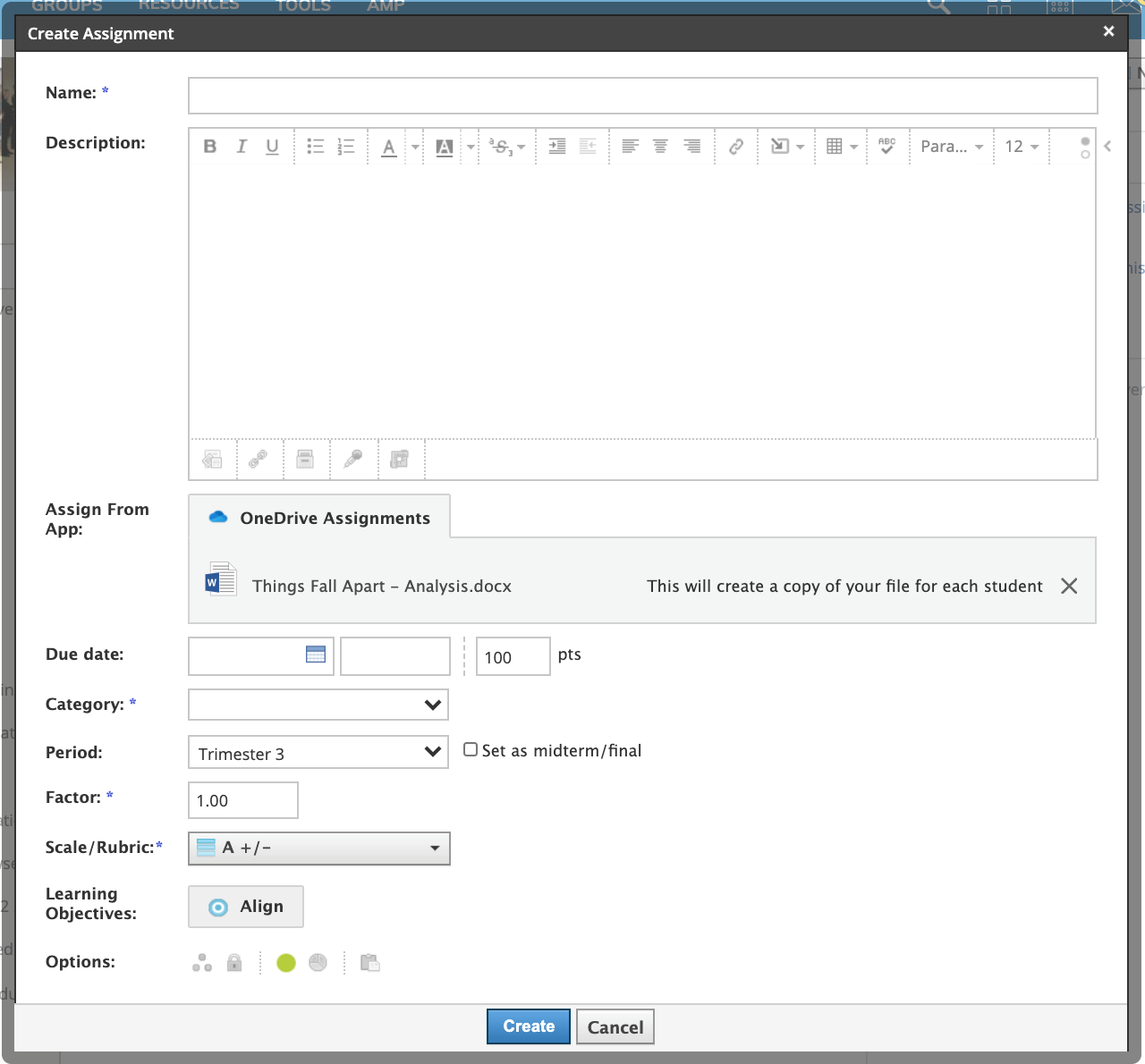
- يمكنك اختيار ملف Microsoft واحد فقط لكل واجب من واجبات Schoology. لاختيار ملف مختلف، انقر على الزر x في الهامش الأيمن لحذف الملف الحالي، ثم أعد فتح تطبيق Google Drive Assignments (واجبات Google Drive) لتحديد ملف آخر من Drive.
- املأ بقية الواجب وانقر على Create (إنشاء).
- كما يؤدي إنشاء الواجب تلقائيًا إلى إنشاء بنية مجلد جديدة في OneDrive، والتي يستخدمها Schoology لتنظيم نسخ الطلاب من الملف لتسهيل الحفاظ على تنظيم OneDrive. من المهم ألا تحذف أيًا من المجلدات الجديدة في OneDrive أو تعيد تسميتها.
- بمجرد النقر على Create (إنشاء)، لم يعد بإمكانك إزالة ملف Microsoft المحدد من واجبك.
التسلسل الهرمي لمجلدات OneDrive
في المرة الأولى التي تنشئ فيها واجبًا باستخدام تطبيق واجبات OneDrive، يظهر مجلد جديد بعنوان Assignments (واجبات) يتم إنشاؤه تلقائيًا على مستوى الجذر في OneDrive المرتبط. مع كل واجب جديد تقوم بإنشائه، تتم تعبئة المجلدات الجديدة تلقائيًا بالتسلسل الهرمي التالي:
- تتم إضافة مجلد جديد للمقرر والشعبة المسماة اسم المقرر: اسم الشُّعبة، بالإضافة إلى ذلك، يُضاف معرف رقمي لضمان التفرد، في مجلد Schoology.
- تتم إضافة مجلد جديد باسم الواجب لعنوانه ومُلحق أيضًا بمعرف رقمي، إلى مجلد المقرر/الشعبة.
في كل مرة يقوم فيها الطالب بعمل نسخة من الملف، تتم إضافته إلى مجلد Assignment (الواجب) . اسم الملف هو الاسم الذي أعطيته له مع إلحاق اسم الطالب ببدايته.
على سبيل المثال، إذا قمت بإنشاء واجب جديد يسمى Grammar Review in Section 1 (مراجعة القواعد في الشعبة 1 من مقرر اللغة الإنجليزية 101)، فستكون بنية المجلد Schoology > English 101:Section 1+[numeric ID]. إذا قام عضو المقرر "Hannah Atkins" بعد ذلك بإنشاء نسخة من الملف، فتتم تسميته Hannah Atkins - مراجعة القواعد+[numeric ID] ويتم وضعه في مجلد English 101:Section 1+[numeric ID] .
يجب ألا تقوم أنت وطلابك بحذف أي من المجلدات التي تم إنشاؤها عبر تكامل Schoology أو تحريرها أو إعادة تسميتها.
إدارة الواجب من تطبيق OneDrive
الواجب متاح الآن في المقرر.
انقر على أيقونة الترس في الهامش الأيمن لإجراء تحديثات كما تفعل مع مواد مقرر Schoology الأخرى.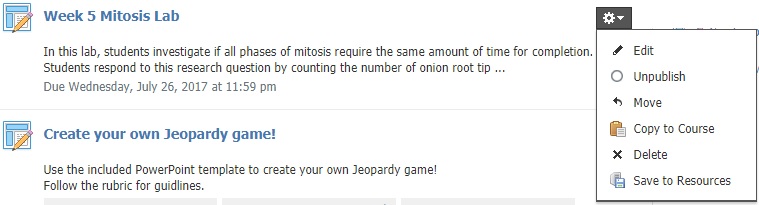
انقر على الواجب نفسه لفتحه.
يتم عرض ثلاث علامات تبويب في أعلى الواجب توفر عناصر تحكم ومعلومات إضافية:
- Assignment (الواجب)
- In Progress (قيد التقدم)
- Submissions (عمليات الإرسال)
علامة تبويب الواجب
في علامة تبويب Assignment (الواجب) يمكنك:
- مشاهدة تاريخ ووقت الاستحقاق.
- مشاهدة وصف الواجب.
فتح ملف Microsoft الذي حددته في علامة تبويب جديدة في متصفحك.
هذا هو الملف الذي سيستخدمه طلابك لإنشاء نسخ خاصة بهم من الملف، وأي تعديلات تجريها لا يتم تحديثها تلقائيًا في النسخ التي تم إنشاؤها مسبقًا من الملف. أي أن الطلاب الذين ينشئون نسختهم بعد إجراء التعديلات هم فقط الذين سيحصلون على إصدارات تحتوي على هذه التعديلات. التحديثات التي تُجرى على الملف لا تظهر للطلاب الذين قاموا بالفعل بعمل النسخ الخاصة بهم.
- مراجعة دليل التقييم إذا تم استخدامه لتصحيح الواجب.
- استخدم أداة تبديل الشعبة لتغيير شعبة المقرر الذي تقوم بعرضه إذا كانت لديك شعب مرتبطة تأخذ الواجب.
علامة تبويب In Progress (قيد التقدم)
تعرض علامة تبويب In Progress (قيد التقدم) قائمة بجميع الطلاب الذين لم يقوموا بعد بإرسال واجب. يمكنك عرض نسخة الطالب من المستند الأصلي قبل إرسالها عن طريق تحديد اسمه من قائمة علامة التبويب In Progress (قيد التقدم).
يمكنك مراقبة تقدم طلابك قبل إرساله. يمكنك تقديم تعليقات مباشرة على عمليات الإرسال باستخدام أدوات التعليقات الأصلية في OneDrive.
نسخ الطالب من المستند الخاص بك
ينقر الطلاب على علامة تبويب My Document (مستندي) في طريقة العرض الخاصة بهم للواجب لإنشاء نسختهم الخاصة من الملف الأصلي. بصفتك مدرسًا، فأنت مالك المستند في Microsoft، وتتم مشاركة الملف مع طلابك.
يجب على الطلاب تسجيل الدخول إلى حسابات OneDrive الخاصة بهم من خلال متصفحهم لإنشاء نسخة من ملفك الأصلي.
تعرض علامة التبويب In Progress (قيد التقدم) قائمة بكل من الطلبة الذين نقروا على My Document (مستندي) وأنشؤوا نسختهم الخاصة من Microsoft الخاص بك، وكذلك الطلاب الذين لم يقوموا بعد بعمل نسخة من الملف الموزع.
على سبيل المثال، إذا قمت بتوفير الواجب للفصل بأكمله، يتم عرض الطلاب الذين لم يرسلوا بعد في قائمة الطلاب. إذا قمت بالتعيين لطلاب فرديين فقط، فسيظهر هؤلاء الطلاب في القائمة.
العرض الملفات قيد التقدم
عند تحديد اسم طالب لم ينقر بعد على علامة التبويب My Document (مستندي) في طريقة عرض الواجب الخاص به، يتم عرض الرسالة التالية:
يبدو أن [student’s first name] لم يفتح هذا الواجب بعد. بمجرد أن ينقر الطالب على "My Document" (مستندي)، سيتم إنشاء نسخة من الملف الأصلي وسيظهر المستند هنا.
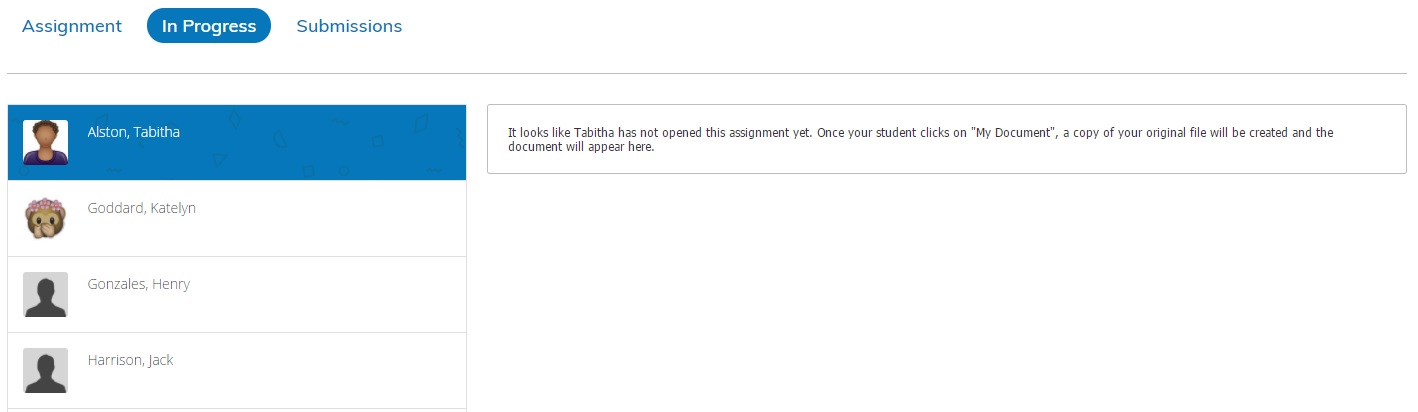
يمكن للطالب تحرير ملفاته بينما لا تزال عمليات الإرسال In Progress (قيد التقدم). بمجرد أن يقوم الطلاب بالإرسال، لا يعد بإمكانهم تعديل ملفاتهم (من Schoology أو OneDrive الخاص بهم). بصفتك معلمًا ومالكًا للملف، سيكون لديك دائمًا حق الوصول إلى كل ملف من ملفات طلابك وتحريره.
يتم عرض هذه النسخة عند تحديد طالب من القائمة الموجودة في علامة التبويب In Progress (قيد التقدم) حتى يقوم الطالب بالإرسال. بمجرد أن يقوم الطالب بالإرسال، يتم عرض اسمه ومستنده في علامة التبويب Submissions (عمليات الإرسال) بدلا من ذلك.
لفتح نسخة الطالب من المستند مباشرة داخل OneDrive، انقر على Open (فتح) في الركن العلوي الأيمن.
علامة تبويب Submissions (عمليات الإرسال)
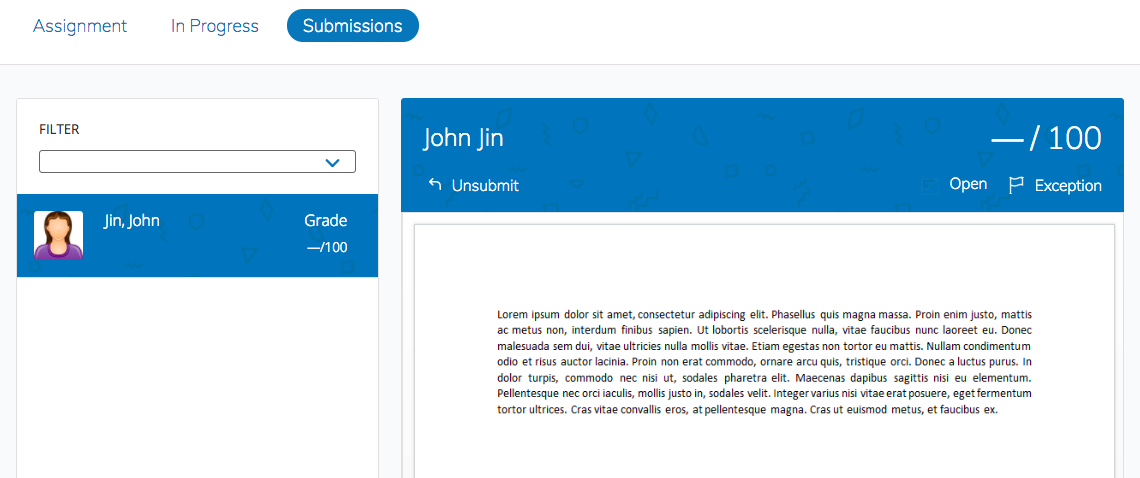
تعرض علامة التبويب Submissions (عمليات الإرسال) قائمة بالطلاب الذين أرسلوا الواجب. حدد اسم طالب لعرض المستند الخاص به.
من علامة التبويب Submissions (عمليات الإرسال)، يمكنك:
- انقر على حقل إدخال التصحيح على طول الجزء العلوي من رأس المستند لتصحيح الإرسال أو إدخال درجة أو إضافة تعليق.
- انقر على أيقونة Exceptions (الاستثناءات) لتطبيق استثناء.

- إذا كنت تستخدم دليل تقييم لتصحيح الواجب، فانقر على أيقونة دليل التقييم لفتح دليل التقييم وإضافة الدرجات والتعليقات إلى الواجب.
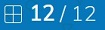
- انقر على الزر Unsubmit (إلغاء الإرسال) أسفل اسم الطالب لنقل الواجب مرة أخرى إلى علامة التبويب In Progress (قيد التقدم) وتمكين الطالب من مواصلة العمل على الواجب.
انقر على Open (فتح) قدم تعليقات باستخدام ميزات Microsoft الأصلية، بما في ذلك أدوات التعليق والتعليقات التوضيحية، بالإضافة إلى أدوات التحرير المتقدمة مثل إدراج دالة رياضية وإدراج مخططات.
إدراج صورة غير مدعوم في الوقت الحالي.
استخدم عامل التصفية الموجود أعلى قائمة الطلاب للتصفية حسب:- Needs Grading (يتطلب تصحيح)
- Graded (تم التصحيح)
- On Time (في الوقت المحدد)
- Late (متأخر)
طريقة عرض الطالب
تعرض طريقة عرض الطالب لعملية إرسال واجب في OneDrive علامتي التبويب Assignment (واجب) وMy Document (مستندي) .
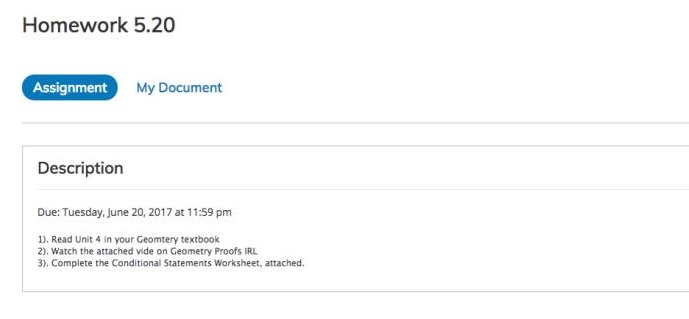
- تعرض علامة التبويب Assignment (مهمة) وصف الواجب، بما في ذلك تاريخ الاستحقاق. إذا كنت تستخدم دليل تقييم لتصحيح الواجب، فيتم عرضه أيضًا في علامة التبويب هذه.
- يجب على الطلاب النقر على علامة التبويب My Document (مستندي) لإنشاء نسخهم من ملف OneDrive الخاص بك.
- بمجرد إنشاء النسخة وظهورها في علامة التبويبMy Document (مستندي) ، يجب على الطلاب النقر على Edit (تحرير)، والذي سيفتح علامة تبويب جديدة للطلاب لتحرير نسخهم من المستند الأصلي في OneDrive.

يمكن للطلاب تحرير ملفات .docx في Word Online. ومع ذلك، يجب فتح ملفات .doc في إصدار Word لسطح المكتب أو حفظه كملف .docx في Word Online. للحصول على قائمة بأنواع الملفات المدعومة ومزيد من المعلومات، يرجى مراجعة مركز دعم Microsoft Office.
إرسال الواجبات
بمجرد أن يفوض الطلاب التطبيق ويسجلوا الدخول إلى حساب OneDrive الخاص بهم من خلال متصفحهم، يمكنهم تحرير ملفاتهم من داخل Schoology.
للإرسال، يقوم الطلاب بالنقر على Submit Assignment (إرسال واجب) في الجزء العلوي من المستند.
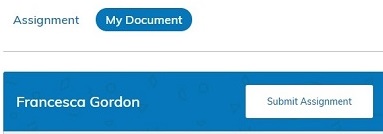
قد لا يعد بإمكان الطلاب تحرير ملف Microsoft بعد إرسال الواجب.
ومع ذلك، يمكن للطلاب النقر على Unsubmit (إلغاء الإرسال) في أي وقت قبل تاريخ الاستحقاق، وقبل أن تقوم بتصحيح عملهم. يتضمن ذلك تطبيق رمز استثناء.
يؤدي إلغاء إرسال مهمة إلى إعادتها إلى علامة التبويب In Progress (قيد التقدم) في طريقة العرض الخاصة بك للواجب بصفتك المدرب. عندما يتم إلغاء إرسال واجب، يستعيد الطالب حق تحرير الملف وقد يستمر في العمل على الواجب.
